Gears 5 salió oficialmente y muchos jugadores están emocionados de descargarlo y jugarlo.
Con excelentes gráficos, sonido envolvente y muchos modos, el juego promete ser uno de los grandes lanzamientos de este año.
A pesar de que algunos tienen problemas con los errores en Gears 5 y otros se quejan del modo multijugador y el sistema de clasificación, el juego aún goza de una gran popularidad entre los jugadores de Windows 10.
Pero, ¿y si descargaste el juego y quieres cambiar el idioma? Muchos jugadores se hacen la misma pregunta:
Recientemente descargué Gears 4 para ponerme al día con la historia, pero el juego está totalmente en español y la traducción es bastante mala, me gustaría jugar en inglés, donde los asistentes virtuales son realmente talentosos. ¿Hay alguna forma de hacer esto? MS forzar el idioma nativo y no dar una opción en el juego para cambiarlo es bastante triste.
Siga leyendo y descubrirá cómo puede cambiar el idioma de Gears 5 en su PC con Windows 10.
¿Buscas subir de rango más rápido en Gears 5? Consulte esta increíble guía y aprenda cómo puede hacerlo con facilidad.
¿Cómo puedo cambiar el idioma en Gears 5 en Windows 10?
A veces, cuando descarga un juego, se ejecutará de forma predeterminada con el idioma del sistema de su sistema operativo. Si no tiene una opción en el juego para cambiar el idioma, puede volverse bastante molesto.
Claro, puede cambiar el idioma predeterminado yendo a Configuración > Hora e idioma > Región > Formato regionalpero esa no siempre es la mejor solución.
Si desea cambiar el idioma en Gears 5, puede hacerlo modificando algunos archivos de la carpeta appdata. Siga los pasos para hacerlo:
- Abierto Explorador de archivos.
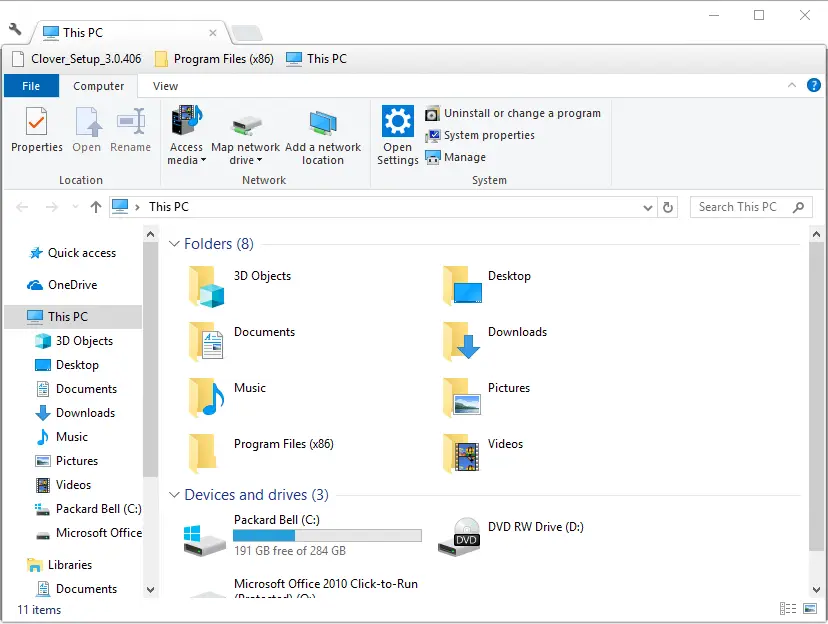
- Navegar a directorio de engranajes 5 ( usualmente C:Usuariosnombre de usuarioAppDataLocalGears5GuardadoConfigPC)
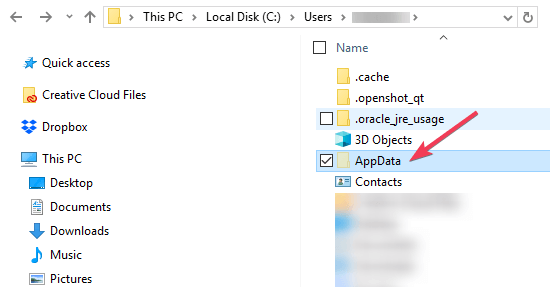
- En la carpeta, busque GameUserSettings.ini archivo y haga doble clic en él.
- Después de abrir el archivo, busque el PreferredLanguageCode= y complete con el idioma de su elección. Por ejemplo, si quieres que el juego esté en inglés, rellena con ES. El resultado debería verse así PreferredLanguageCode=ES.
- Ahora comienza el juego.
Después de seguir estos pasos, Gears 5 ahora debería estar en el idioma que elijas.
Como puede ver, cambiar el idioma en Gears 5 es bastante fácil. Si desea evitar cambiar el idioma del sistema, siga los pasos anteriores y terminará en poco tiempo.
Si tiene alguna sugerencia o pregunta adicional, no dude en dejarla en la sección de comentarios a continuación.
LEA TAMBIÉN:






